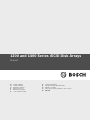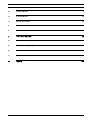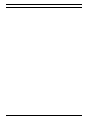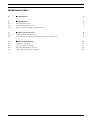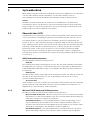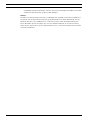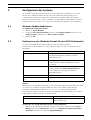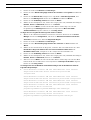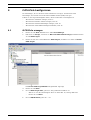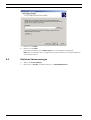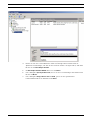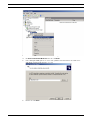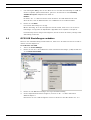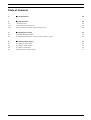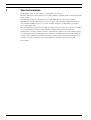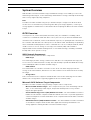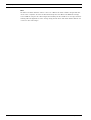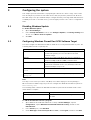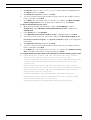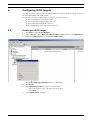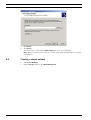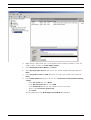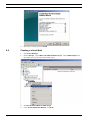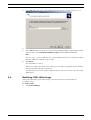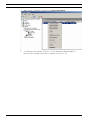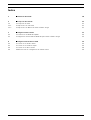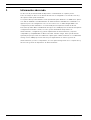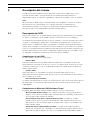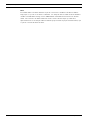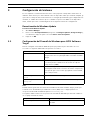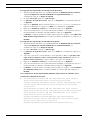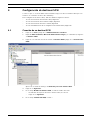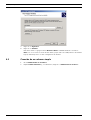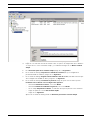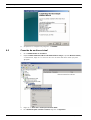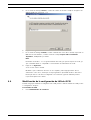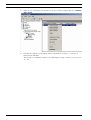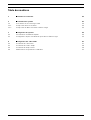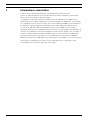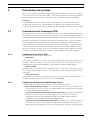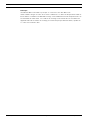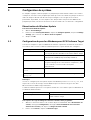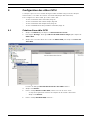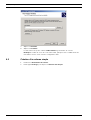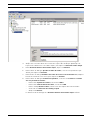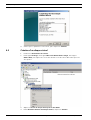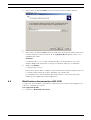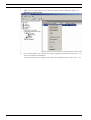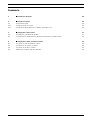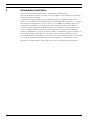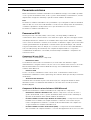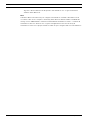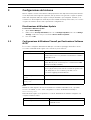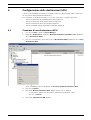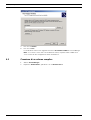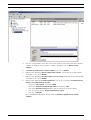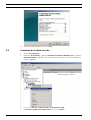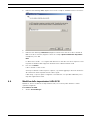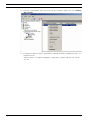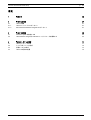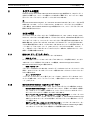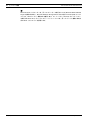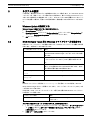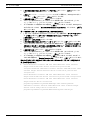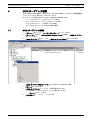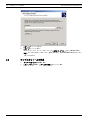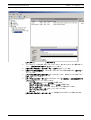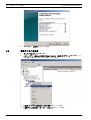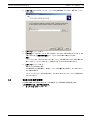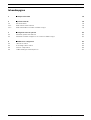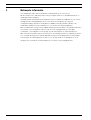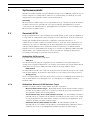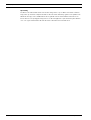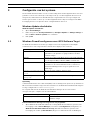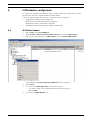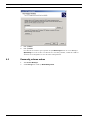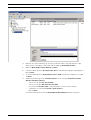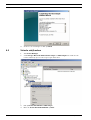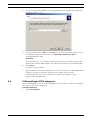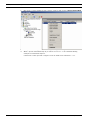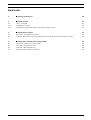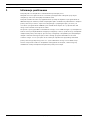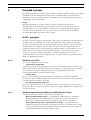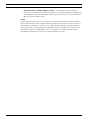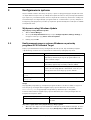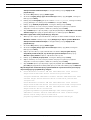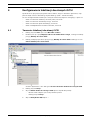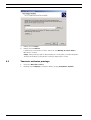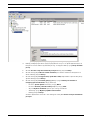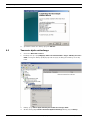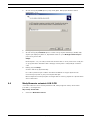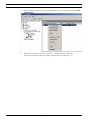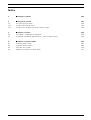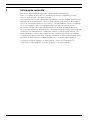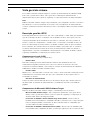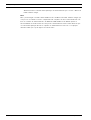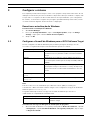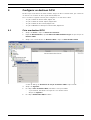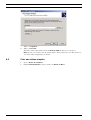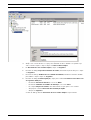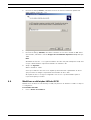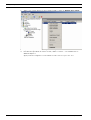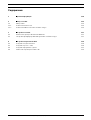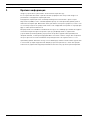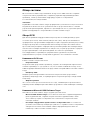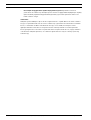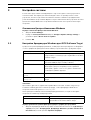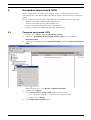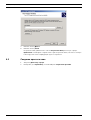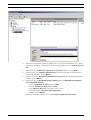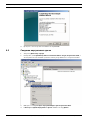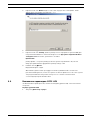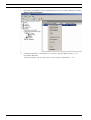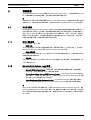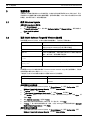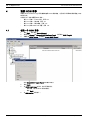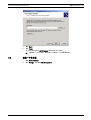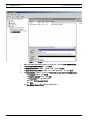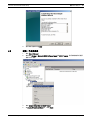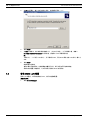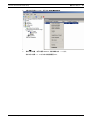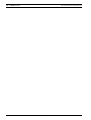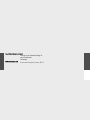1200 and 1400 Series iSCSI Disk Arrays
DLA-AIO
de Software Manual
en Software Manual
es Manual del software
fr Manuel du logiciel
it Manuale del software
ja ソフトウェアマニュアル
nl Softwarehandleiding
pl Instrukcja obsługi oprogramowania
pt Manual do software
ru Руководство для программного обеспечения
zh 软件手册
Strona się ładuje...
Strona się ładuje...
Strona się ładuje...
Strona się ładuje...
Strona się ładuje...
Strona się ładuje...
Strona się ładuje...
Strona się ładuje...
Strona się ładuje...
Strona się ładuje...
Strona się ładuje...
Strona się ładuje...
Strona się ładuje...
Strona się ładuje...
Strona się ładuje...
Strona się ładuje...
Strona się ładuje...
Strona się ładuje...
Strona się ładuje...
Strona się ładuje...
Strona się ładuje...
Strona się ładuje...
Strona się ładuje...
Strona się ładuje...
Strona się ładuje...
Strona się ładuje...
Strona się ładuje...
Strona się ładuje...
Strona się ładuje...
Strona się ładuje...
Strona się ładuje...
Strona się ładuje...
Strona się ładuje...
Strona się ładuje...
Strona się ładuje...
Strona się ładuje...
Strona się ładuje...
Strona się ładuje...
Strona się ładuje...
Strona się ładuje...
Strona się ładuje...
Strona się ładuje...
Strona się ładuje...
Strona się ładuje...
Strona się ładuje...
Strona się ładuje...
Strona się ładuje...
Strona się ładuje...
Strona się ładuje...
Strona się ładuje...
Strona się ładuje...
Strona się ładuje...
Strona się ładuje...
Strona się ładuje...
Strona się ładuje...
Strona się ładuje...
Strona się ładuje...
Strona się ładuje...
Strona się ładuje...
Strona się ładuje...
Strona się ładuje...
Strona się ładuje...
Strona się ładuje...
Strona się ładuje...
Strona się ładuje...
Strona się ładuje...
Strona się ładuje...
Strona się ładuje...
Strona się ładuje...
Strona się ładuje...
Strona się ładuje...
Strona się ładuje...
Strona się ładuje...
Strona się ładuje...
Strona się ładuje...
Strona się ładuje...
Strona się ładuje...
Strona się ładuje...
Strona się ładuje...
Strona się ładuje...
Strona się ładuje...
Strona się ładuje...
Strona się ładuje...
Strona się ładuje...
Strona się ładuje...
Strona się ładuje...

1200 and 1400 Series iSCSI Disk Arrays Spis treści | pl 89
Bosch Sicherheitssysteme GmbH Instrukcja obsługi oprogramowania Doc | V1 | 2010.09
Spis treści
1 Informacje podstawowe 90
2 Przegląd systemu 91
2.1 iSCSI – przegląd 91
2.1.1 Składniki sieci iSCSI 91
2.1.2 Składniki oprogramowania Microsoft iSCSI Software Target 91
3 Konfigurowanie systemu 93
3.1 Wyłączanie usługi Windows Update 93
3.2 Konfigurowanie zapory systemu Windows na potrzeby programu iSCSI Software Target 93
4 Konfigurowanie lokalizacji docelowych iSCSI 95
4.1 Tworzenie lokalizacji docelowej iSCSI 95
4.2 Tworzenie woluminu prostego 96
4.3 Tworzenie dysku wirtualnego 98
4.4 Modyfikowanie ustawień LUN iSCSI 99

90 pl | Informacje podstawowe 1200 and 1400 Series iSCSI Disk Arrays
Doc | V1 | 2010.09 Instrukcja obsługi oprogramowania Bosch Sicherheitssysteme GmbH
1 Informacje podstawowe
Domyślny adres IP urządzenia to 10.10.10.10 na pierwszym porcie
Wszystkie macierze dyskowe Bosch serii DLA są konfigurowane fabrycznie przy użyciu
domyślnego adresu IP i domyślnych ustawień iSCSI.
Domyślne ustawienia iSCSI są zoptymalizowane pod kątem używania z oprogramowaniem
VRM. Zmiany tych ustawień powinien wykonywać tylko doświadczony administrator urządzeń
pamięci masowej. Poniższe czynności konfiguracyjne są wymagane tylko, jeżeli nie jest
stosowane oprogramowanie VRM lub jeżeli ustawienia domyślne nie są odpowiednie dla
innego zastosowania macierzy Bosch iSCSI.
W systemie operacyjnym Microsoft Windows Storage Server 2008 dostępne są rozwiązania w
zakresie interfejsu użytkownika do wstępnej konfiguracji serwera, ujednoliconego zarządzania
urządzeniami pamięci masowych, uproszczonej konfiguracji i zarządzania przechowywanymi
danymi i folderami udostępnionymi, a także obsługi oprogramowania Microsoft iSCSI
Software Target. Jest on specjalnie dostosowany do zapewnienia optymalnego działania
pamięci masowej podłączonej przez sieć. System Windows Storage Server 2008 oferuje
znaczne ulepszenia w zakresie zarządzania udostępnianiem i danymi, a także integracji
składników i funkcji zarządzania urządzeniami pamięci masowych.

1200 and 1400 Series iSCSI Disk Arrays Przegląd systemu | pl 91
Bosch Sicherheitssysteme GmbH Instrukcja obsługi oprogramowania Doc | V1 | 2010.09
2 Przegląd systemu
Oprogramowanie Microsoft iSCSI Software Target w systemie Windows Storage Server 2008
umożliwia tworzenie lokalizacji docelowych iSCSI i zarządzanie nimi, tworzenie dysków
wirtualnych do przechowywania danych i zarządzanie nimi oraz obsługę kopii zapasowych i
odzyskiwania za pomocą migawek.
Uwaga
Oprogramowanie Microsoft iSCSI Software Target jest wstępnie zainstalowane i
skonfigurowane na wszystkich modelach urządzeń pamięci masowej Bosch DLA. Jeżeli
oprogramowanie nie jest zainstalowane ani dostarczone z danym urządzeniem pamięci
masowej, należy skontaktować się z jego producentem odnośnie możliwości uzyskania
oprogramowania Microsoft iSCSI Software Target.
2.1 iSCSI – przegląd
Dostępne są protokoły, takie jak ATA (SATA) i SCSI (SAS), umożliwiające przesyłanie danych
między kontrolerem i dyskami. Protokoły te stanowią zdefiniowane standardy określające
sposób łączenia w pakiety poleceń, takich jak żądania zapisu i odczytu, oraz ich transmisji
między kontrolerem i dyskiem. Protokół iSCSI stanowi rozszerzenie standardów SCSI ze
względu na zawarcie poleceń SCSI w pakietach TCP/IP. Pakiety te są przesyłane przez sieć
TCP/IP, dzięki czemu serwery mogą uzyskiwać dostęp do sieci pamięci masowej (SAN –
storage area network). Ułatwia to wdrażanie i centralne zarządzanie połączonymi
urządzeniami pamięci masowej z uwzględnieniem centralnego tworzenia kopii zapasowych i
zdalnego odzyskiwania systemu.
2.1.1 Składniki sieci iSCSI
Na sieć iSCSI składają się trzy elementy:
– Lokalizacja docelowa iSCSI
Lokalizacja docelowa iSCSI zapewnia przestrzeń do przechowywania danych, podobnie jak
dyski urządzenia pamięci masowej podłączonego lokalnie, lecz dostępną przez sieć. Funkcja
ta jest dostępna w systemie Windows Storage Server 2008 dzięki zastosowaniu
oprogramowania Microsoft iSCSI Software Target.
– Inicjator iSCSI
Inicjator iSCSI nazywany jest również klientem. Lokalizacja docelowa iSCSI zapewnia
przestrzeń do przechowywania danych dla inicjatora iSCSI, który służy za kontroler dysków
hostowanych przez lokalizację docelową.
– Sieć szkieletowa pamięci masowej
Jest to sieć oparta na protokole IP umożliwiająca połączenie lokalizacji docelowej iSCSI z
inicjatorem iSCSI. Sieć szkieletowa pamięci masowej to zwykle gigabitowa sieć lokalna (LAN –
local area network).
2.1.2 Składniki oprogramowania Microsoft iSCSI Software Target
Pakiet Microsoft iSCSI Software Target zawiera trzy składniki:
– Microsoft iSCSI Software Target – ten składnik umożliwia tworzenie i zarządzanie
dyskami wirtualnymi oraz lokalizacjami docelowymi iSCSI, a także obsługę kopii
zapasowych i odzyskiwania lokalizacji docelowych iSCSI za pomocą migawek.
– Volume Shadow Copy Service (VSS) Hardware Provider – oprogramowanie VSS
Hardware Provider jest instalowane na komputerze-inicjatorze i współpracuje z usługą
VSS w celu zapewnienia spójnych migawek dysków wirtualnych iSCSI na komputerze z
oprogramowaniem Microsoft iSCSI Software Target.

92 pl | Przegląd systemu 1200 and 1400 Series iSCSI Disk Arrays
Doc | V1 | 2010.09 Instrukcja obsługi oprogramowania Bosch Sicherheitssysteme GmbH
– Virtual Disk Service (VDS) Hardware Provider – oprogramowanie VDS Hardware
Provider jest instalowane na komputerze-inicjatorze i umożliwia aplikacjom obsługującym
VDS zarządzanie dyskami wirtualnymi urządzenia pamięci masowej z oprogramowaniem
Microsoft iSCSI Software Target.
Uwaga
Inicjator Microsoft iSCSI nie może się łączyć z oprogramowaniem Microsoft iSCSI Software
Target uruchomionym na tym samym komputerze. Macierze dyskowe Bosch iSCSI oparte na
systemie Microsoft Windows Storage Server 2008 korzystają wyłącznie z funkcji lokalizacji
docelowych iSCSI. W zintegrowanych rozwiązaniach pamięci masowej Bosch z macierzami
dyskowymi, na których działają aplikacje Bosch, dostępny jest oddzielny inicjator iSCSI
umożliwiający nawiązanie połączenia z tą samą lokalizacją docelową.

1200 and 1400 Series iSCSI Disk Arrays Konfigurowanie systemu | pl 93
Bosch Sicherheitssysteme GmbH Instrukcja obsługi oprogramowania Doc | V1 | 2010.09
3 Konfigurowanie systemu
W tym rozdziale zawarto informacje dotyczące czynności przygotowujących urządzenia iSCSI
do użytkowania. Bezpośrednio po zakupieniu urządzenia iSCSI nie ma potrzeby wykonywania
tych czynności, ponieważ wszystkie macierze dyskowe Bosch DLA są dostarczane z fabrycznie
zainstalowanym i skonfigurowanym oprogramowaniem. Jednak niektóre operacje związane z
konfiguracją należy wykonać ponownie po wymianie dysków twardych bez zabezpieczeń RAID
w urządzeniu iSCSI.
3.1 Wyłączanie usługi Windows Update
Aby wyłączyć usługę Windows Update:
1. Otwórz Server Manager.
2. W sekcji Security Information kliknąć kolejno Configure Updates, Change Settings, a
następnie zaznaczyć opcję Never check for updates.
3. Kliknąć przycisk OK.
3.2 Konfigurowanie zapory systemu Windows na potrzeby
programu iSCSI Software Target
Zaporę systemu Windows należy skonfigurować w taki sposób, aby umożliwić przepływ
odpowiedniego ruchu w sieci. Poniższa tabela zawiera listę wymaganych portów.
Uwaga
W przypadku próby zdalnego zarządzania programem Microsoft iSCSI Software Target, bez
wcześniejszego skonfigurowania wyjątku zapory systemu Windows dla elementu
WTStatusProxy.exe, mogą wystąpić błędy zdalnego wywołania procedury (RPC).
Poniższa tabela zawiera wyjątki zapory systemu Windows, które należy skonfigurować na
komputerze-inicjatorze iSCSI.
Aby dodać regułę filtra ruchu przychodzącego dla programu:
1. Otworzyć okno Zapora systemu Windows z zabezpieczeniami zaawansowanymi. W oknie
Menedżer serwera rozwinąć kolejno węzły Konfiguracja i Zapora systemu Windows z
Port lub aplikacja Opis
TCP 3260 Usługa Microsoft iSCSI Software Target. Ten port
zapewnia podstawowy dostęp do programu Microsoft
iSCSI Software Target.
TCP 135 Remote Procedure Call (RPC) – ten port jest wymagany do
komunikacji typu Component Object Model (COM).
UDP 138 NetBIOS Datagram Service – ten wyjątek powinien już
istnieć dla roli Usługi plików i drukowania. Jeżeli nie jest
obecny, konieczne może być jego ręczne dodanie.
%windir%\System32\Wintarg
et.exe
Usługa Microsoft iSCSI Software Target
%windir%\System32\WTStatu
sProxy.exe
Proxy stanu usługi Microsoft iSCSI Software Target
Wyjątek dotyczący aplikacji Opis
%windir%\System32\Wtvds.exe Microsoft iSCSI Software Target VDS Hardware
Provider

94 pl | Konfigurowanie systemu 1200 and 1400 Series iSCSI Disk Arrays
Doc | V1 | 2010.09 Instrukcja obsługi oprogramowania Bosch Sicherheitssysteme GmbH
zabezpieczeniami zaawansowanymi, a następni kliknąć pozycję Reguły ruchu
przychodzącego.
2. W okienku Akcje kliknąć pozycję Nowa reguła.
3. W obszarze Regułę jakiego typu chcesz utworzyć? kliknąć opcję Program, a następnie
kliknąć przycisk Dalej.
4. Kliknąć przycisk Przeglądaj, przejść do folderu %windir%\System32, a następnie kliknąć
pozycję Wintarget.exe. Kliknąć przycisk Otwórz, a następnie Dalej.
5. Kliknąć opcję Zezwalaj na połączenie, a następnie kliknąć przycisk Dalej.
6. Wybrać lokalizacje sieciowe, których powinna dotyczyć ta reguła (opcje wybrane
domyślnie to Domena, Prywatne i Publiczne). Kliknąć przycisk Dalej.
7. W polu Nazwa wpisać opisową nazwę reguły. Na przykład wpisać Usługa Microsoft iSCSI
Software Target dla reguły programu Wintarget.exe. Kliknąć przycisk Zakończ.
Aby dodać regułę filtra ruchu przychodzącego dla portu:
1. Otworzyć okno Zapora systemu Windows z zabezpieczeniami zaawansowanymi. W oknie
Menedżer serwera rozwinąć kolejno węzły Konfiguracja i Zapora systemu Windows z
zabezpieczeniami zaawansowanymi, a następni kliknąć pozycję Reguły ruchu
przychodzącego.
2. W okienku Akcje kliknąć pozycję Nowa reguła.
3. W obszarze Regułę jakiego typu chcesz utworzyć? kliknąć opcję Port, a następnie
kliknąć przycisk Dalej.
4. Wybrać protokół dla tej reguły: TCP lub UDP. W obszarze Czy ta reguła dotyczy
wszystkich portów lokalnych, czy określonych portów lokalnych? kliknąć opcję
Określone porty lokalne w wpisać odpowiedni numer portu.
5. Kliknąć opcję Zezwalaj na połączenie, a następnie kliknąć przycisk Dalej.
6. Wybrać lokalizacje sieciowe, których powinna dotyczyć ta reguła (opcje wybrane
domyślnie to Domena, Prywatne i Publiczne). Kliknąć przycisk Dalej.
7. W polu Nazwa wpisać opisową nazwę reguły. Na przykład wpisać Zdalne wywołanie
procedury w przypadku komunikacji RPC przez port TCP 135. Kliknąć przycisk Zakończ
.
Aby skonfigurować ustawienia zapory systemu Windows z poziomu wiersza poleceń przy
użyciu następującego przykładowego skryptu:
1. netsh advfirewall firewall add rule name="Microsoft iSCSI Software
Target Service-TCP-3260" dir=in action=allow protocol=TCP
localport=3260netsh advfirewall firewall add rule name="Microsoft iSCSI
Software Target Service-TCP-135" dir=in action=allow protocol=TCP
localport=135
netsh advfirewall firewall add rule name="Microsoft iSCSI Software
Target Service-UDP-138" dir=in action=allow protocol=UDP localport=138
netsh advfirewall firewall add rule name="Microsoft iSCSI Software
Target Service" dir=in action=allow
program="%SystemRoot%\System32\WinTarget.exe" enable=yesnetsh
advfirewall firewall add rule name="Microsoft iSCSI Software Target
Service Status Proxy" dir=in action=allow
program="%SystemRoot%\System32\WTStatusProxy.exe" enable=yes

1200 and 1400 Series iSCSI Disk Arrays Konfigurowanie lokalizacji docelowych iSCSI | pl 95
Bosch Sicherheitssysteme GmbH Instrukcja obsługi oprogramowania Doc | V1 | 2010.09
4 Konfigurowanie lokalizacji docelowych iSCSI
Dyski tworzone przy użyciu programu iSCSI Software Target to wirtualne dyski iSCSI, czyli
pliki w stałym formacie wirtualnego dysku twardego (VHD – virtual hard disk).
W celu skonfigurowania lokalizacji docelowych iSCSI należy wykonać następujące czynności:
– Punkt 4.1 Tworzenie lokalizacji docelowej iSCSI, Strona 95
– Punkt 4.2 Tworzenie woluminu prostego, Strona 96
– Punkt 4.3 Tworzenie dysku wirtualnego, Strona 98
– Punkt 4.4 Modyfikowanie ustawień LUN iSCSI, Strona 99
4.1 Tworzenie lokalizacji docelowej iSCSI
1. Kliknąć przycisk Start i polecenie Menedżer serwera.
2. Rozwinąć kolejno węzły Magazyn i Microsoft iSCSI Software Target, a następnie kliknąć
pozycję Obiekty docelowe iSCSI.
3. Kliknąć prawym przyciskiem myszy pozycję Obiekty docelowe iSCSI i kliknąć polecenie
Utwórz lokalizacje docelowe iSCSI.
Zostanie wyświetlone okno dialogowe Kreator tworzenia obiektów docelowych iSCSI.
4. Kliknąć przycisk Dalej >.
5. W polu Nazwa obiektu docelowego iSCSI wpisać odpowiednią nazwę.
– Można również wpisać opis nowej lokalizacji iSCSI.
– Kliknąć przycisk Dalej >.
6. W polu Identyfikator IQN wpisać *.

96 pl | Konfigurowanie lokalizacji docelowych iSCSI 1200 and 1400 Series iSCSI Disk Arrays
Doc | V1 | 2010.09 Instrukcja obsługi oprogramowania Bosch Sicherheitssysteme GmbH
7. Kliknąć przycisk Dalej >.
8. Kliknąć przycisk Zakończ.
Lokalizacja docelowa iSCSI zostanie dodana do listy Obiekty docelowe iSCSI w
Menedżerze serwera.
Uwaga: należy utworzyć tylko jedną lokalizację docelową iSCSI, ponieważ wszystkie
obiekty LUN powinny się znajdować w jednej konfiguracji docelowej.
4.2 Tworzenie woluminu prostego
1. Uruchomić Menedżer serwera.
2. Rozwinąć węzeł Magazyn, a następnie kliknąć pozycję Zarządzanie dyskami.

1200 and 1400 Series iSCSI Disk Arrays Konfigurowanie lokalizacji docelowych iSCSI | pl 97
Bosch Sicherheitssysteme GmbH Instrukcja obsługi oprogramowania Doc | V1 | 2010.09
3. Kliknąć prawym przyciskiem myszy opcję Dysk 1, a następnie opcję Online.
4. Kliknąć prawym przyciskiem myszy nieprzydzielone miejsce na dysku dynamicznym, na
którym ma zostać utworzony wolumin prosty, a następnie kliknąć opcję Nowy wolumin
prosty.
5. W oknie Kreator nowych woluminów prostych kliknąć przycisk Dalej>.
6. W oknie dialogowym Określ rozmiar woluminu pozostawić ustawienia domyślne bez
zmian i kliknąć przycisk Dalej>.
7. W oknie dialogowym Przypisz literę dysku lub ścieżkę wprowadzić odpowiednią literę
dysku i kliknąć przycisk Dalej>.
8. W oknie dialogowym Formatuj partycję kliknąć opcję Formatuj ten wolumin z
następującymi ustawieniami, aby ją zaznaczyć.
– Na liście System plików zaznaczyć pozycję NTFS.
– Na liście Rozmiar jednostki alokacji wybrać pozycję 64 K.
– W polu Etykieta woluminu wpisać opis nowego woluminu.
– Zaznaczyć opcję Wykonaj szybkie formatowanie.
– Kliknąć przycisk Dalej >.
Zostanie wyświetlone końcowe okno dialogowe narzędzia Kreator nowych woluminów
prostych.

98 pl | Konfigurowanie lokalizacji docelowych iSCSI 1200 and 1400 Series iSCSI Disk Arrays
Doc | V1 | 2010.09 Instrukcja obsługi oprogramowania Bosch Sicherheitssysteme GmbH
9. Sprawdzić ustawienia i kliknąć przycisk Zakończ.
4.3 Tworzenie dysku wirtualnego
1. Uruchomić Menedżer serwera.
2. Rozwinąć kolejno węzły Magazyn, Microsoft iSCSI Software Target i Obiekty docelowe
iSCSI, a następnie kliknąć prawym przyciskiem myszy dodaną już lokalizację docelową
iSCSI.
3. Kliknąć opcję Utwórz dysk wirtualny dla obiektu docelowego iSCSI.
4. W oknie dialogowym Kreator tworzenia dysku wirtualnego kliknąć przycisk Dalej>.

1200 and 1400 Series iSCSI Disk Arrays Konfigurowanie lokalizacji docelowych iSCSI | pl 99
Bosch Sicherheitssysteme GmbH Instrukcja obsługi oprogramowania Doc | V1 | 2010.09
5. W oknie dialogowym Plik wpisać pełną nazwę pliku. Należy wprowadzić również
rozszerzenie .vhd.
6. Kliknąć przycisk Dalej >.
7. W oknie dialogowym Rozmiar wpisać rozmiar nowego dysku wirtualnego (w MB). Aby
uzyskać jak największą wartość, wprowadzić wartość z pola Dostępne wolne miejsce
pomnożoną przez 1024.
Uwaga:
Rozmiar pliku .vhd jest równy rozmiarowi obiektu LUN i nie może przekraczać 2 TB, jako
że oprogramowanie układowe BVIP obsługuje obiekty LUN o maksymalnym rozmiarze
2TB.
8. Kliknąć przycisk Dalej >.
Zostanie utworzony dysk wirtualny.
Procedura opisana w tym rozdziale umożliwia dodawanie kolejnych dysków aż do
momentu wyczerpania się miejsca na dysku twardym.
Macierz dyskowa została pomyślnie skonfigurowana i można jej używać do odpowiednich
zastosowań iSCSI.
4.4 Modyfikowanie ustawień LUN iSCSI
Jeżeli zachodzi konieczność zmiany ustawień LUN, należy najpierw usunąć obiekt LUN i
ponownie je skonfigurować.
Aby usunąć obiekt LUN:
1. Uruchomić Menedżer serwera.

100 pl | Konfigurowanie lokalizacji docelowych iSCSI 1200 and 1400 Series iSCSI Disk Arrays
Doc | V1 | 2010.09 Instrukcja obsługi oprogramowania Bosch Sicherheitssysteme GmbH
2. Kliknąć prawym przyciskiem myszy dysk wirtualny (=LUN), a następnie polecenie Usuń
dysk wirtualny.
3. Kliknąć przycisk Tak, aby potwierdzić wyświetlony komunikat ostrzegawczy.
4. Aby zwolnić pojemność, usunąć ręcznie plik .vhd w Eksploratorze Windows.
Teraz można zmienić konfigurację obiektu LUN zgodnie z sekcjami 4.1 - 4.3 .
Strona się ładuje...
Strona się ładuje...
Strona się ładuje...
Strona się ładuje...
Strona się ładuje...
Strona się ładuje...
Strona się ładuje...
Strona się ładuje...
Strona się ładuje...
Strona się ładuje...
Strona się ładuje...
Strona się ładuje...
Strona się ładuje...
Strona się ładuje...
Strona się ładuje...
Strona się ładuje...
Strona się ładuje...
Strona się ładuje...
Strona się ładuje...
Strona się ładuje...
Strona się ładuje...
Strona się ładuje...
Strona się ładuje...
Strona się ładuje...
Strona się ładuje...
Strona się ładuje...
Strona się ładuje...
Strona się ładuje...
Strona się ładuje...
Strona się ładuje...
Strona się ładuje...
Strona się ładuje...
Strona się ładuje...
Strona się ładuje...
Strona się ładuje...
Strona się ładuje...
Strona się ładuje...
Strona się ładuje...
-
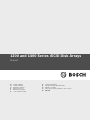 1
1
-
 2
2
-
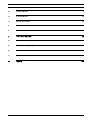 3
3
-
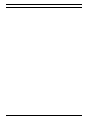 4
4
-
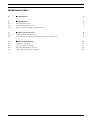 5
5
-
 6
6
-
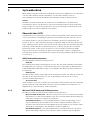 7
7
-
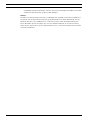 8
8
-
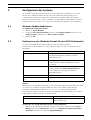 9
9
-
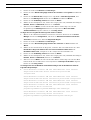 10
10
-
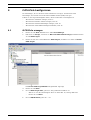 11
11
-
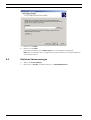 12
12
-
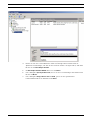 13
13
-
 14
14
-
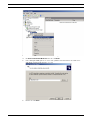 15
15
-
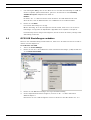 16
16
-
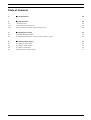 17
17
-
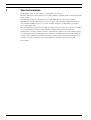 18
18
-
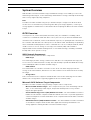 19
19
-
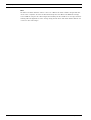 20
20
-
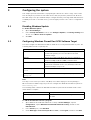 21
21
-
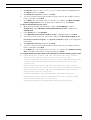 22
22
-
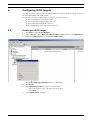 23
23
-
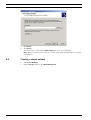 24
24
-
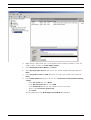 25
25
-
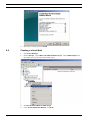 26
26
-
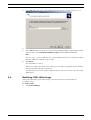 27
27
-
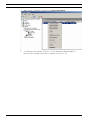 28
28
-
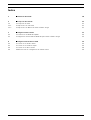 29
29
-
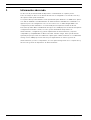 30
30
-
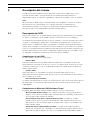 31
31
-
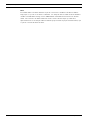 32
32
-
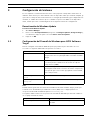 33
33
-
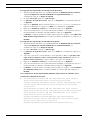 34
34
-
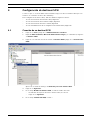 35
35
-
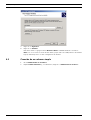 36
36
-
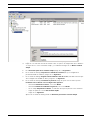 37
37
-
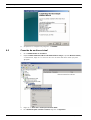 38
38
-
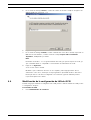 39
39
-
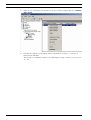 40
40
-
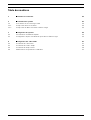 41
41
-
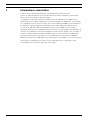 42
42
-
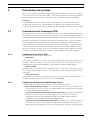 43
43
-
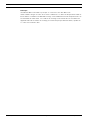 44
44
-
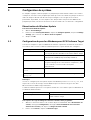 45
45
-
 46
46
-
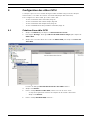 47
47
-
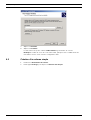 48
48
-
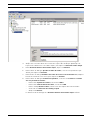 49
49
-
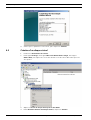 50
50
-
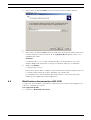 51
51
-
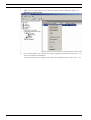 52
52
-
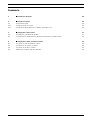 53
53
-
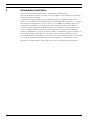 54
54
-
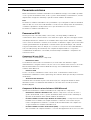 55
55
-
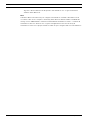 56
56
-
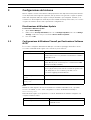 57
57
-
 58
58
-
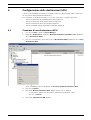 59
59
-
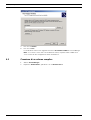 60
60
-
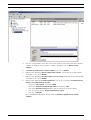 61
61
-
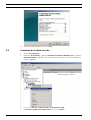 62
62
-
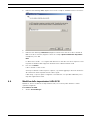 63
63
-
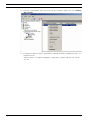 64
64
-
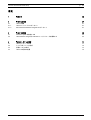 65
65
-
 66
66
-
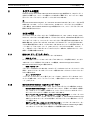 67
67
-
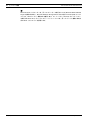 68
68
-
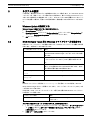 69
69
-
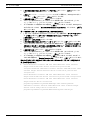 70
70
-
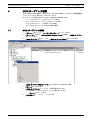 71
71
-
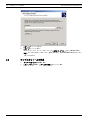 72
72
-
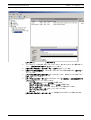 73
73
-
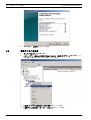 74
74
-
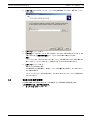 75
75
-
 76
76
-
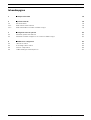 77
77
-
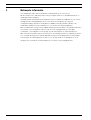 78
78
-
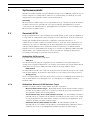 79
79
-
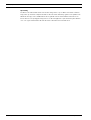 80
80
-
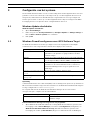 81
81
-
 82
82
-
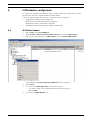 83
83
-
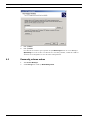 84
84
-
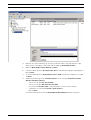 85
85
-
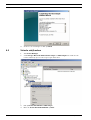 86
86
-
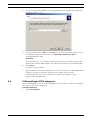 87
87
-
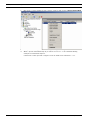 88
88
-
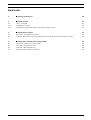 89
89
-
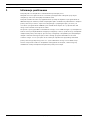 90
90
-
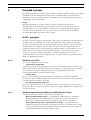 91
91
-
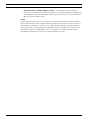 92
92
-
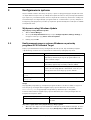 93
93
-
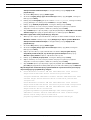 94
94
-
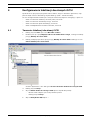 95
95
-
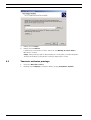 96
96
-
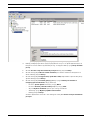 97
97
-
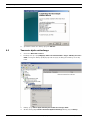 98
98
-
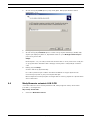 99
99
-
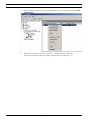 100
100
-
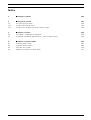 101
101
-
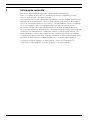 102
102
-
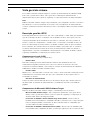 103
103
-
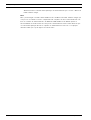 104
104
-
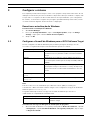 105
105
-
 106
106
-
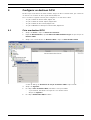 107
107
-
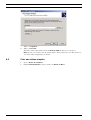 108
108
-
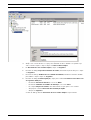 109
109
-
 110
110
-
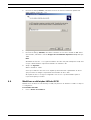 111
111
-
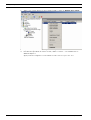 112
112
-
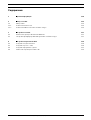 113
113
-
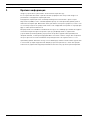 114
114
-
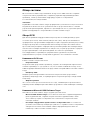 115
115
-
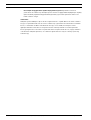 116
116
-
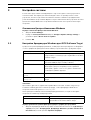 117
117
-
 118
118
-
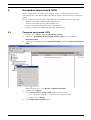 119
119
-
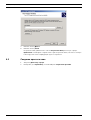 120
120
-
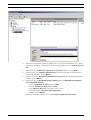 121
121
-
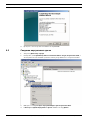 122
122
-
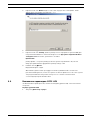 123
123
-
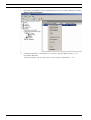 124
124
-
 125
125
-
 126
126
-
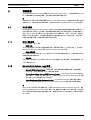 127
127
-
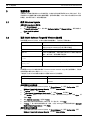 128
128
-
 129
129
-
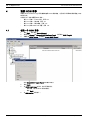 130
130
-
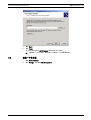 131
131
-
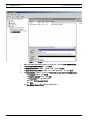 132
132
-
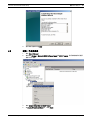 133
133
-
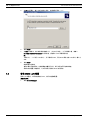 134
134
-
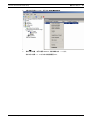 135
135
-
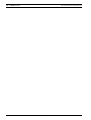 136
136
-
 137
137
-
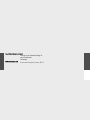 138
138
Bosch Appliances 1200 Instrukcja obsługi
- Typ
- Instrukcja obsługi
- Niniejsza instrukcja jest również odpowiednia dla
w innych językach
- español: Bosch Appliances 1200 Manual de usuario
- italiano: Bosch Appliances 1200 Manuale utente
- Deutsch: Bosch Appliances 1200 Benutzerhandbuch
- português: Bosch Appliances 1200 Manual do usuário
- français: Bosch Appliances 1200 Manuel utilisateur
- 日本語: Bosch Appliances 1200 ユーザーマニュアル
- English: Bosch Appliances 1200 User manual
- русский: Bosch Appliances 1200 Руководство пользователя
- Nederlands: Bosch Appliances 1200 Handleiding